
Régler Couleur de point et Courbe de profil
Régler une couleur de point
Vous pouvez effectuer l'ajustement couleur de point pour chaque objet CMJN/RVB (image CMJN/RVB, graphique CMJN/RVB et texte CMJN/RVB).
Cliquez sur le réglage de l'objet pour exécuter l'ajustement Couleur de point.
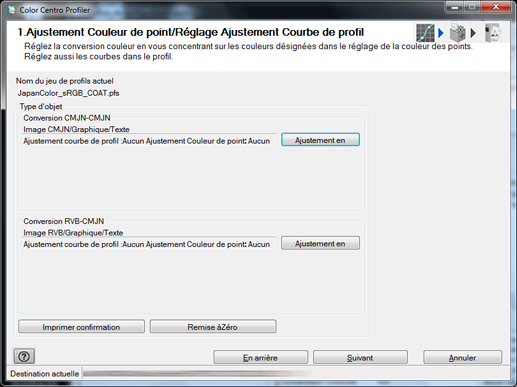
L'écran Réglage s'affiche.
Ajustez la couleur du point.
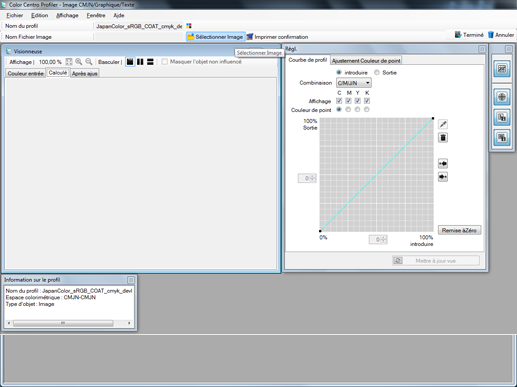
Explication supplémentairePour en savoir plus sur la procédure d'envoi, voir Régler Couleur de point et Courbe de profil.
Répétez les étapes 1 à 2 pour les autres objets.
L'écran Ajustement Couleur de point/Réglage Ajustement Courbe de profil réapparaît.
Cliquez sur Imprimer confirmation pour exécuter l'impression test.
L'écran Imprimer confirmation apparaît.
Cliquez sur Impression pour exécuter l'impression test.

Explication supplémentaireCliquez sur Parcourir pour afficher l'écran de sélection de l'image à imprimer.
Explication supplémentaireCliquez sur Sélectionner magasin pour afficher l'écran permettant de spécifier le magasin utilisé pour l'impression de confirmation.
Explication supplémentaireDans Réglage Écran, sélectionnez le réglage écran utilisé par l'impression de confirmation.
Explication supplémentaireSpécifiez le Numér. pages.
Explication supplémentaireLorsque vous sélectionnez Annuler, l'écran Impression confirmation se referme et l'écran Réglage réapparaît.
Confirmez le résultat de l'impression test et cliquez sur OK.
L'écranRéglage se referme et l'écran Ajustement Couleur de point/Réglage Ajustement Courbe de profil s'affiche.
Cliquez sur Suivant.
Le profil est calculé et généré.
Une fois le calcul effectué, l'écran Terminer le profil apparaît.
Cliquez sur Terminer.
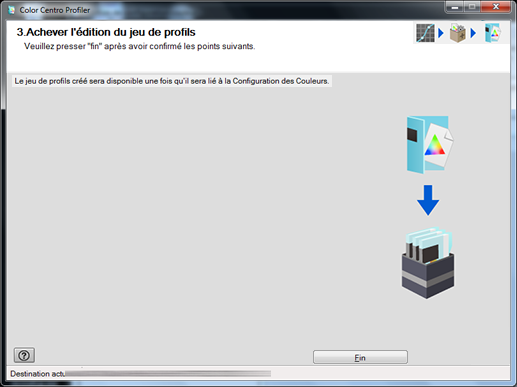
L'Assistant est terminé.
L'écran Color Centro Profiler réapparaît.
Sur l'écran Color Centro Profiler, sélectionnez Quitter dans le menu Fichier.
L'écran Gestion de configuration couleur réapparaît.
Régler une courbe de profil
Vous pouvez effectuer l'ajustement courbe de profil pour chaque objet CMJN/RVB (image CMJN/RVB, graphique CMJN/RVB et texte CMJN/RVB).
Cliquez sur le réglage de l'objet pour exécuter l'ajustement courbe de profil.
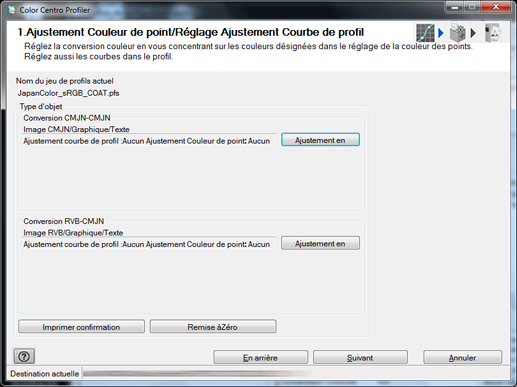
L'écran Réglage s'affiche.
Réglez la courbe de profil.
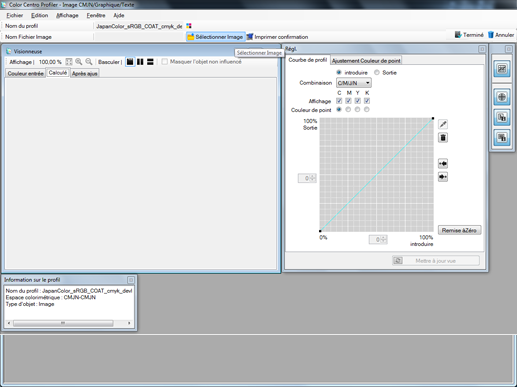
Explication supplémentairePour en savoir plus sur la procédure d'envoi, voir Régler Couleur de point et Courbe de profil.
Répétez les étapes 1 à 2 pour les autres objets.
L'écran Ajustement Couleur de point/Réglage Ajustement Courbe de profil réapparaît.
Cliquez sur Imprimer confirmation pour exécuter l'impression test.
L'écran Imprimer confirmation apparaît.
Cliquez sur Impression pour exécuter l'impression test.

Explication supplémentaireCliquez sur Parcourir pour afficher l'écran de sélection de l'image à imprimer.
Explication supplémentaireCliquez sur Sélectionner magasin pour afficher l'écran permettant de spécifier le magasin utilisé pour l'impression de confirmation.
Explication supplémentaireDans Réglage Écran, sélectionnez le réglage écran utilisé par l'impression de confirmation.
Explication supplémentaireSpécifiez le Numér. pages.
Explication supplémentaireLorsque vous sélectionnez Annuler, l'écran Impression confirmation se referme et l'écran Réglage réapparaît.
Confirmez le résultat de l'impression test et cliquez sur OK.
L'écranRéglage se referme et l'écran Ajustement Couleur de point/Réglage Ajustement Courbe de profil s'affiche.
Cliquez sur Suivant.
Le profil est calculé et généré.
Une fois le calcul effectué, l'écran Terminer le profil apparaît.
Cliquez sur Terminer.
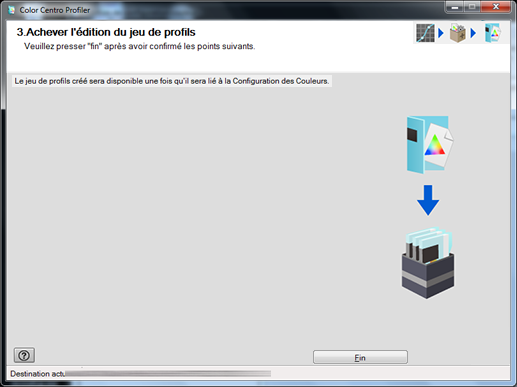
L'Assistant est terminé.
L'écran Color Centro Profiler réapparaît.
Sur l'écran Color Centro Profiler, sélectionnez Quitter dans le menu Fichier.
L'écran Gestion de configuration couleur réapparaît.